Replicare all’avviso o alla cartella online (Respond to your notice or bill online)
Se si riceve un avviso o una cartella dal Dipartimento fiscale (Tax Department), è possibile replicare online tramite il proprio account per i Servizi online. Che si convenga con il nostro avviso o la nostra cartella, si debba fornire informazioni aggiuntive o si desideri contestare una decisione del Dipartimento fiscale, replicare online è il modo più rapido e facile per risolvere un problema. Per maggiori informazioni consultare la pagina Procedura dettagliata per replicare all’avviso del dipartimento (Respond to Department Notice: walkthrough)
Seguire i passaggi sottostanti per accertarsi di avere tutto il necessario prima di iniziare la propria replica ed evitare problematiche comuni che potrebbero ritardarne l’elaborazione.
1. Controllare il modo in cui si deve replicare.
Replicare soltanto con una spiegazione
Se la propria comunicazione non richiede di inviare documentazione giustificativa, si può scegliere di replicare soltanto con una spiegazione. Si può inserire la propria replica direttamente nella casella fornita o prepararla in anticipo, per poi copiarla e incollarla nella casella.
La replica nella casella ha un limite massimo di 1.000 caratteri, ma si avrà l’opportunità di caricare un file (Upload a file) con una risposta più lunga se necessario. Consiglio: per spiegazioni più lunghe, creare e salvare un file con la propria replica prima di avviare l’applicazione. L’applicazione si scollegherà in caso di inattività per un esteso periodo di tempo (dieci minuti o più) e le informazioni inserite non saranno salvate.
Caricare una copia della documentazione
Se l’avviso o la cartella richiede di fornire una copia della documentazione (come i moduli DTF-948 e 948-O) o se si sceglie di fornirne una copia:
- Consultare la pagina “Checklists of acceptable proof” (Elenchi di controllo delle prove ammissibili) per sapere quale documentazione si può utilizzare a sostegno della propria replica;
- Salvare tutta la documentazione nello stesso posto sul proprio computer, in modo che sia facile trovarla quando si è pronti a caricarla.
Se si dispone di documentazione cartacea, non è necessario uno scanner per crearne una copia digitale:
- Fare una foto della documentazione con il proprio smartphone o tablet;
- Salvare la foto sul proprio smartphone o tablet, oppure inviarsi la foto via email per salvarla su un altro dispositivo;
- Controllare la copia digitale (foto) per accertarsi che sia chiara e che possiamo leggere bene tutto il testo.
È possibile caricare uno o più file di dimensioni totali complessive pari a 50 MB o meno. Accettiamo file con le estensioni seguenti: doc, docx, rtf, txt, xls, xlsx, xml, jpeg, jpg, bmp, gif, tif, tiff o pdf. Non accettiamo file con un’estensione zip. Per maggiori informazioni sul modo per allegare la documentazione, consultare la pagina “Upload a file” (Caricare un file). Nota: è possibile fornire la documentazione in qualsiasi lingua.
2. Prepararsi per fornire le proprie informazioni.
Quando si replica, è necessario fornire:
- Il proprio nome;
- Un numero telefonico a cui essere contattati;
- L’orario migliore per essere contattati fra le 8:30 e le 16:30 EST, dal lunedì al venerdì;
- Il numero di previdenza sociale o la data di nascita della persona a proprio carico, se richiesto;
- Il nome e il numero di telefono di una persona con cui siamo autorizzati a parlare in merito a questa replica specifica (nessun’altra questione fiscale) per conto della persona interessata.
Nota: nel fornire queste informazioni, si sta autorizzando una terza parte designata e sarà necessario creare un PIN di 5 cifre da fornire a detta persona designata per consentirci di verificare la sua identità qualora chiamasse per conto della persona interessata.
3. Trovare il numero dell’avviso ricevuto o della cartella ricevuta.
Quando si replica online, si dovrà scegliere il tipo di avviso ricevuto. Per individuare il tipo di avviso, trovare il numero del modulo nell’angolo in basso a sinistra o in alto a destra del proprio avviso: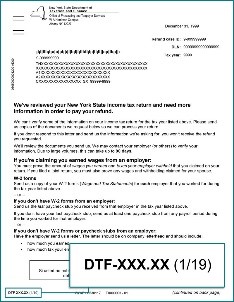
Selezionare il tipo di avviso
Se è stato ricevuto un modulo DTF-948 o 948-O e si seleziona Respond to department notice (Replica all’avviso del dipartimento) dal menu ≡ Services (Servizi), si verrà automaticamente indirizzati a un’applicazione specificamente progettata per replicare a questi avvisi. Per i numeri di tutti gli altri moduli o avvisi, consultare la tabella sottostante.
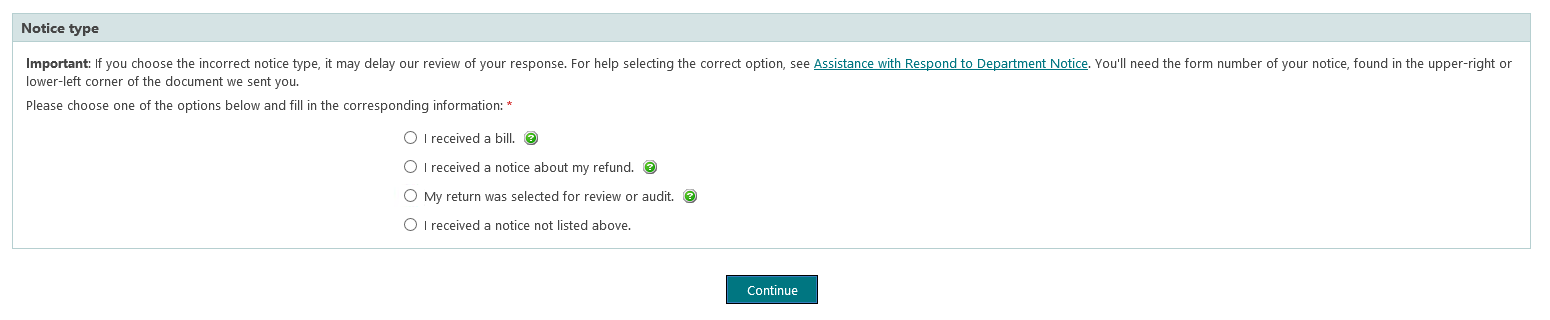
Schermata dell’app con le opzioni per i tipi di avviso
| Se è stato ricevuto: | si deve: |
|---|---|
| Un avviso con un numero identificativo dell’accertamento che inizia con la lettera L (L-#########-#) e una cedola per il pagamento |
|
|
|
|
|
|
scegliere il tipo di avviso I received a notice not listed above (Ho ricevuto un avviso non presente in elenco). |
4. Accedere al proprio account personale per i Servizi online (o crearne uno) per replicare
Dopo aver raccolto tutte le proprie informazioni, aver salvato una copia digitale di qualsiasi documentazione necessaria per replicare e aver individuato il tipo di avviso, si è pronti per iniziare.
- Accedere al proprio account personale per i Servizi online (Individual Online Services) (o crearne uno) per replicare;
- Selezionare il menu ≡ Services(Servizi) nell’angolo in alto a sinistra della pagina iniziale del proprio Account Summary (Riepilogo dell’account);
- Scegliere Respond to department notice (Replica all’avviso del dipartimento);
- Alla pagina Questionnaire (Questionario), nella sezione Notice type (Tipo di avviso), selezionare il tipo di avviso che corrisponde al numero del modulo riportato sul proprio avviso